Cosa sapere
- In Acrobat DC, vai a Strumenti > Combina file> Aggiungi file> Combina.
- Su un Mac, puoi utilizzare l'applicazione Anteprima incorporata per combinare file PDF.
- Puoi anche utilizzare un servizio di unione PDF come PDF Merge, uno strumento gratuito basato sul Web come Combina PDF o un'app su dispositivi mobili.
Questo articolo spiega vari modi in cui puoi combinare 2 o più file PDF in un unico documento su Mac, PC e Android o iPhone.
Come unire file PDF con Adobe Acrobat DC
Adobe Acrobat Reader è gratuito. È possibile utilizzare Acrobat Reader per visualizzare e stampare file PDF, nonché per aggiungere annotazioni. Per manipolare ulteriormente questi file o combinare più PDF in uno, installa Acrobat DC. Acrobat DC semplifica l'unione dei file PDF.
Acrobat DC è disponibile con un canone di abbonamento mensile o annuale che varia in base alla versione dell'applicazione e alla durata dell'impegno. Se hai un'esigenza a breve termine, Adobe offre una prova gratuita di 7 giorni, che non contiene limitazioni in termini di funzionalità.
Segui questi passaggi per unire i file PDF con Adobe Acrobat DC:
-
Apri Acrobat DC e seleziona Strumenti > Combina file.
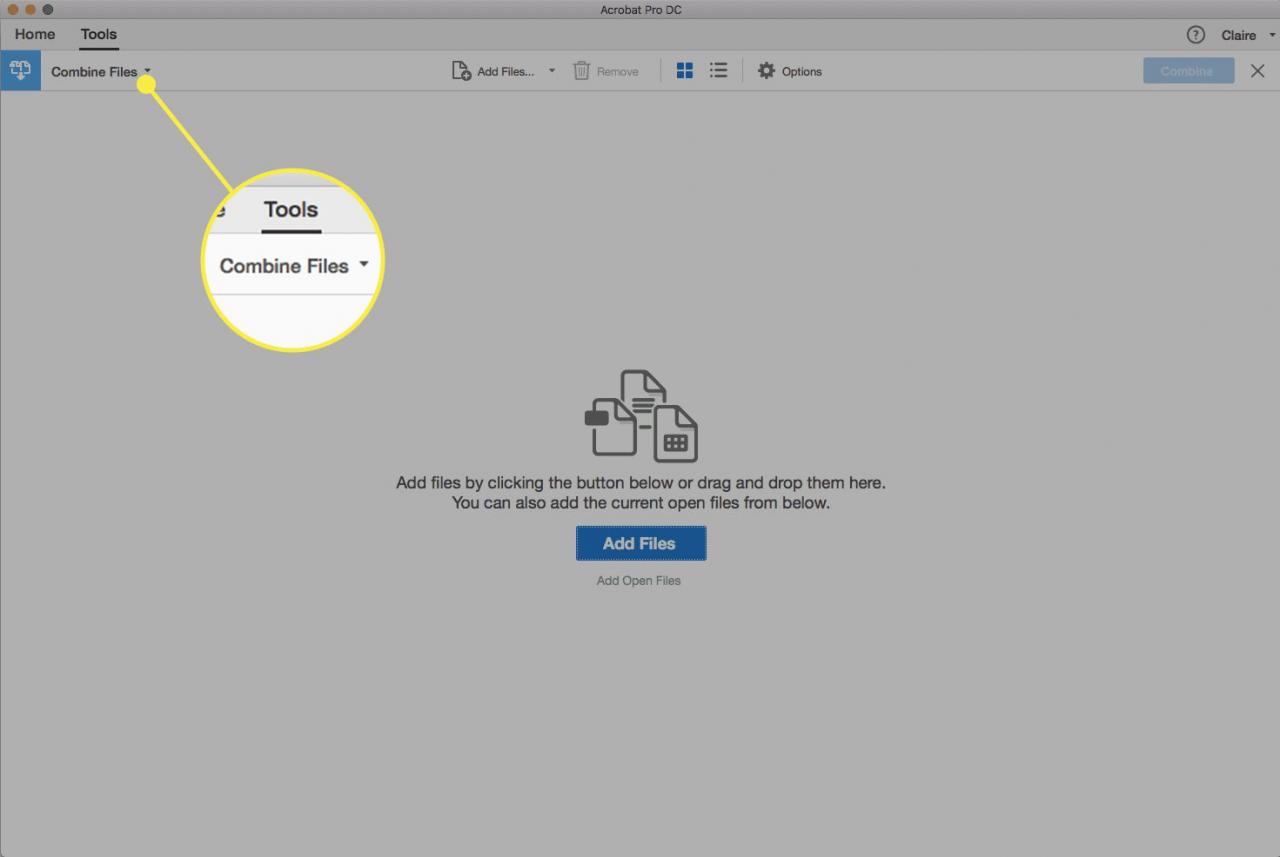
-
Seleziona aggiungi file per aggiungere tutti i file che desideri. Selezionare Aggiungi file aperti per includere i documenti che stai visualizzando.
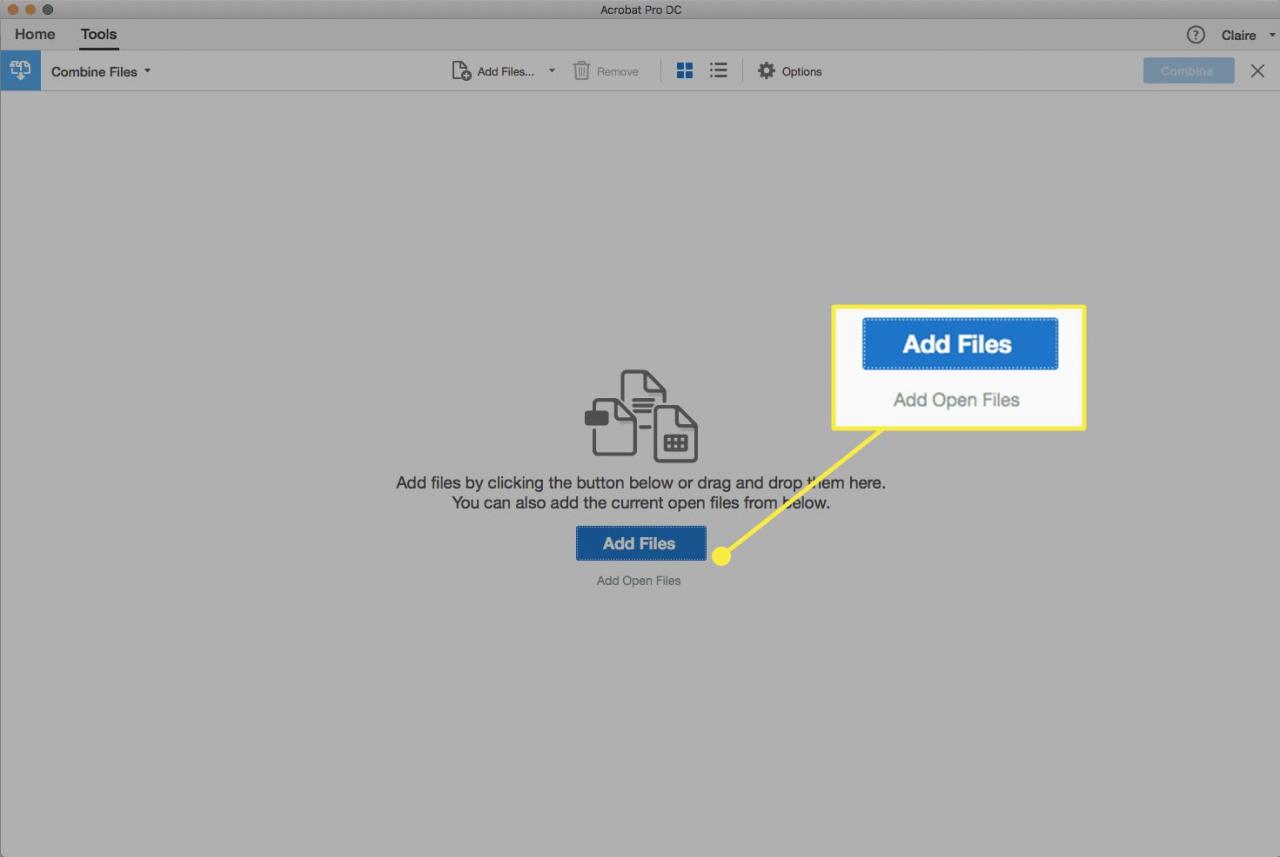
-
Regola l'ordine, compreso quello delle singole pagine, trascinandole e rilasciandole nella posizione desiderata.
-
Seleziona Combinare per completare il processo.
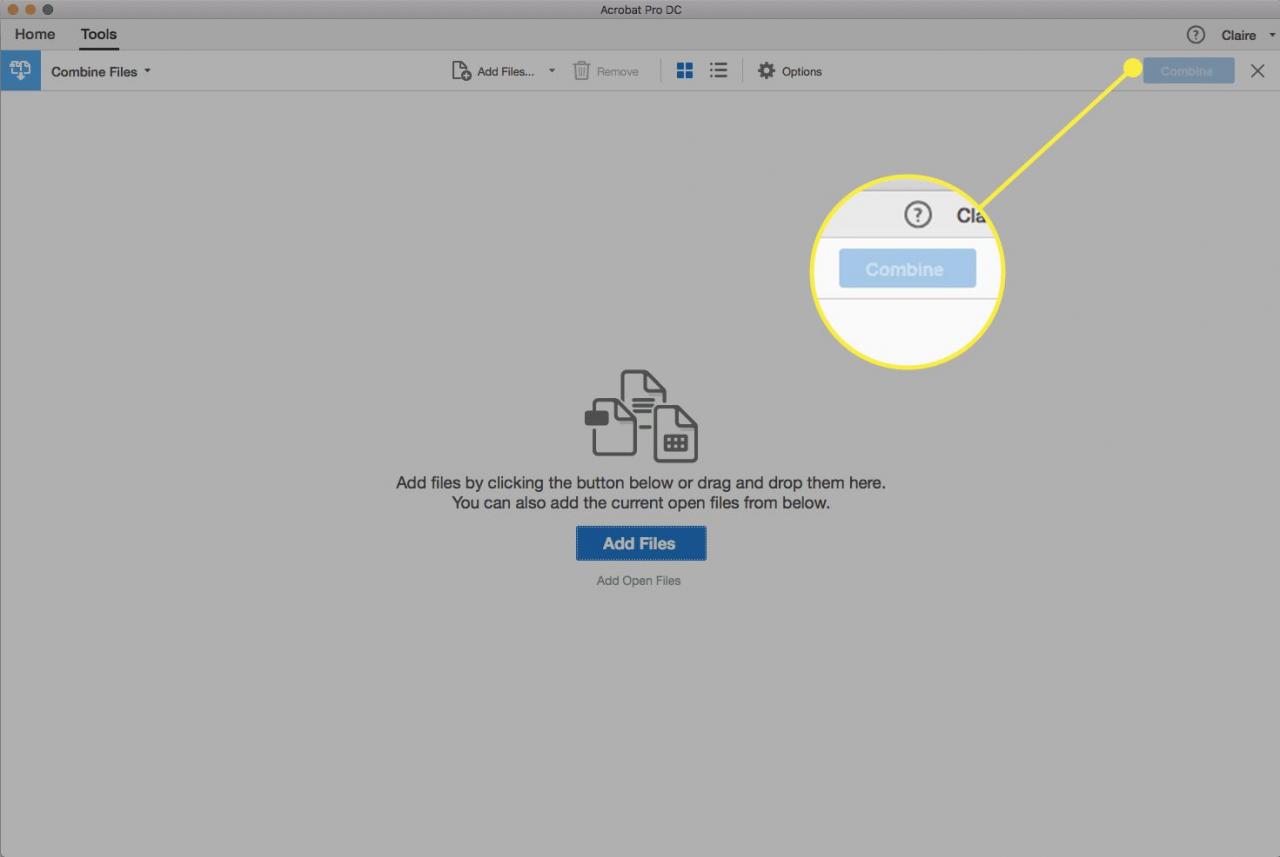
Come combinare file PDF con Apple Preview
Su un Mac, utilizza l'applicazione Anteprima integrata per combinare file PDF, eliminando la necessità (e il costo, poiché Preview è gratuito con macOS) per software di terze parti o un servizio online.
-
Apri uno dei file PDF che desideri combinare nell'app Anteprima.
-
Vai Vedi menu e selezionare Miniature, se non è selezionato, per abilitare l'anteprima della miniatura.
Per alternare la visualizzazione Miniature, premere opzione+Comando+2 sulla tastiera.
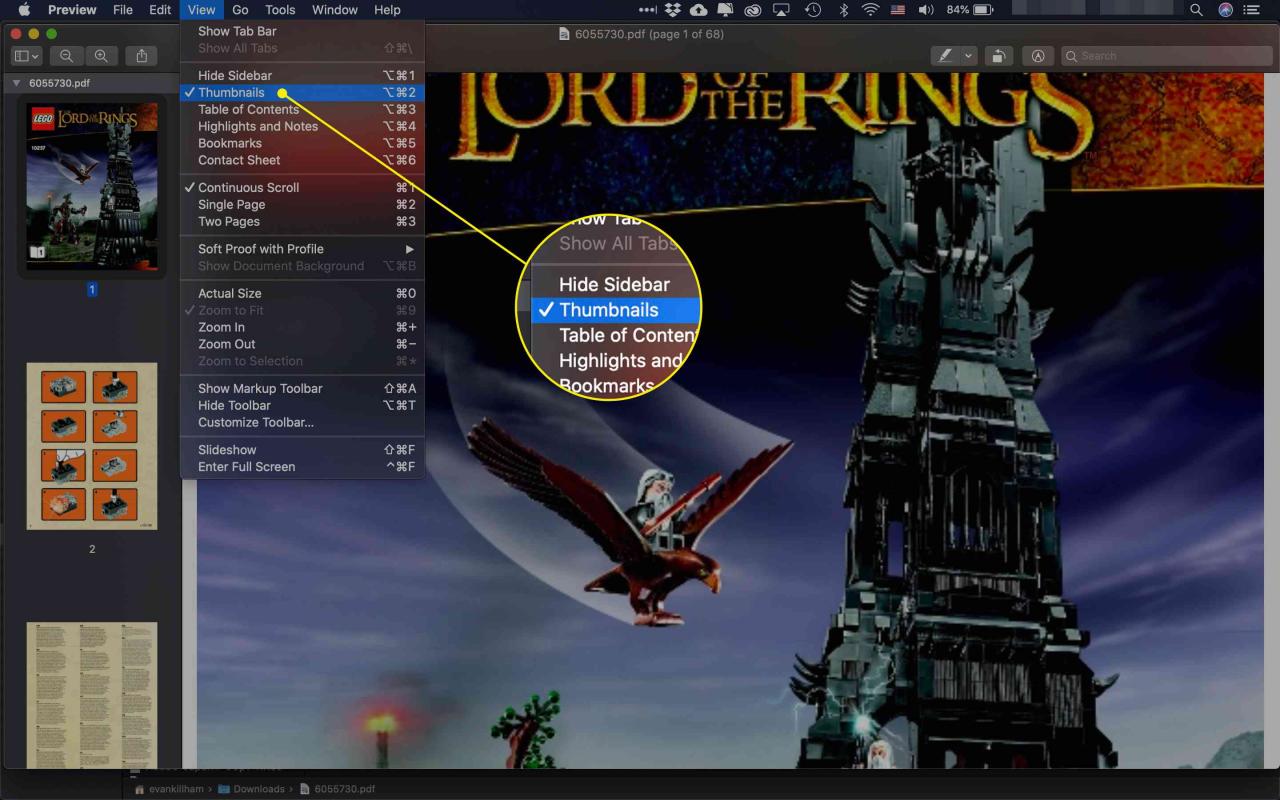
-
Se il PDF aperto ha più di una singola pagina, selezionare una miniatura nel pannello di sinistra in cui si desidera inserire un altro file PDF.
Le pagine PDF inserite vengono visualizzate dopo la pagina selezionata.
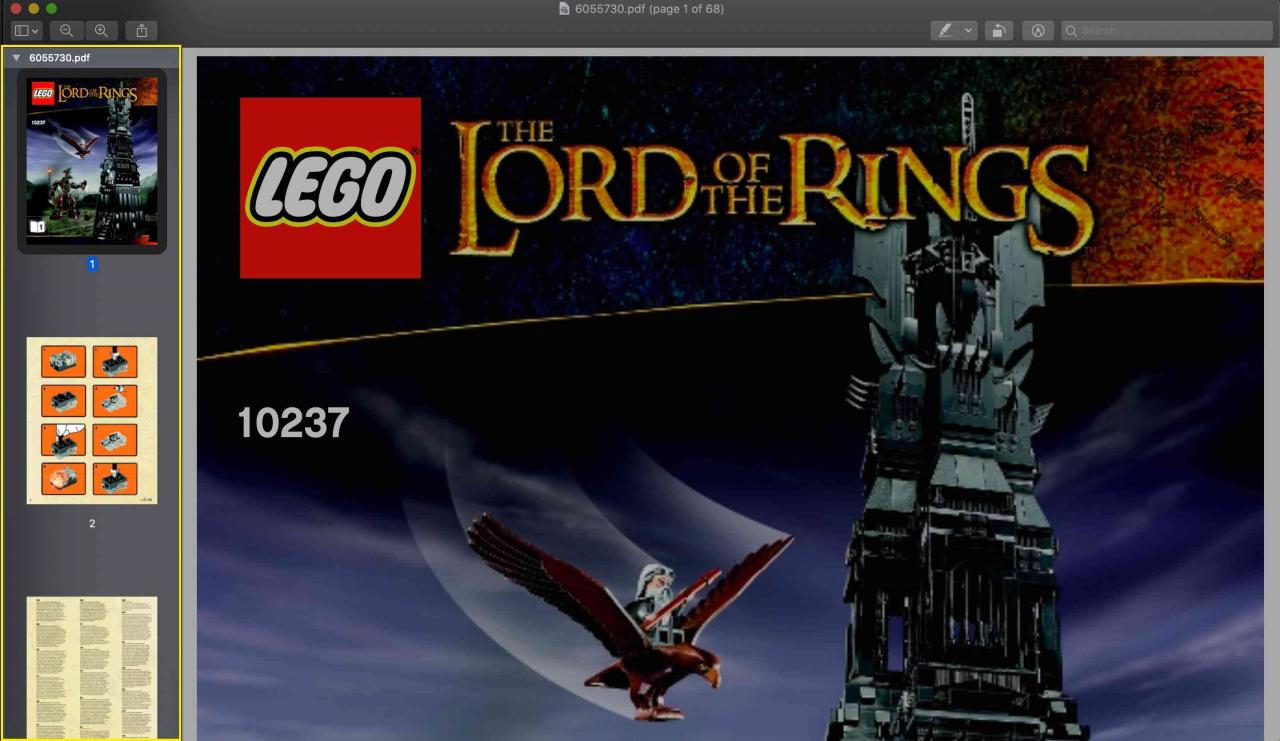
-
Seleziona Modifica > inserire > Pagina da file.
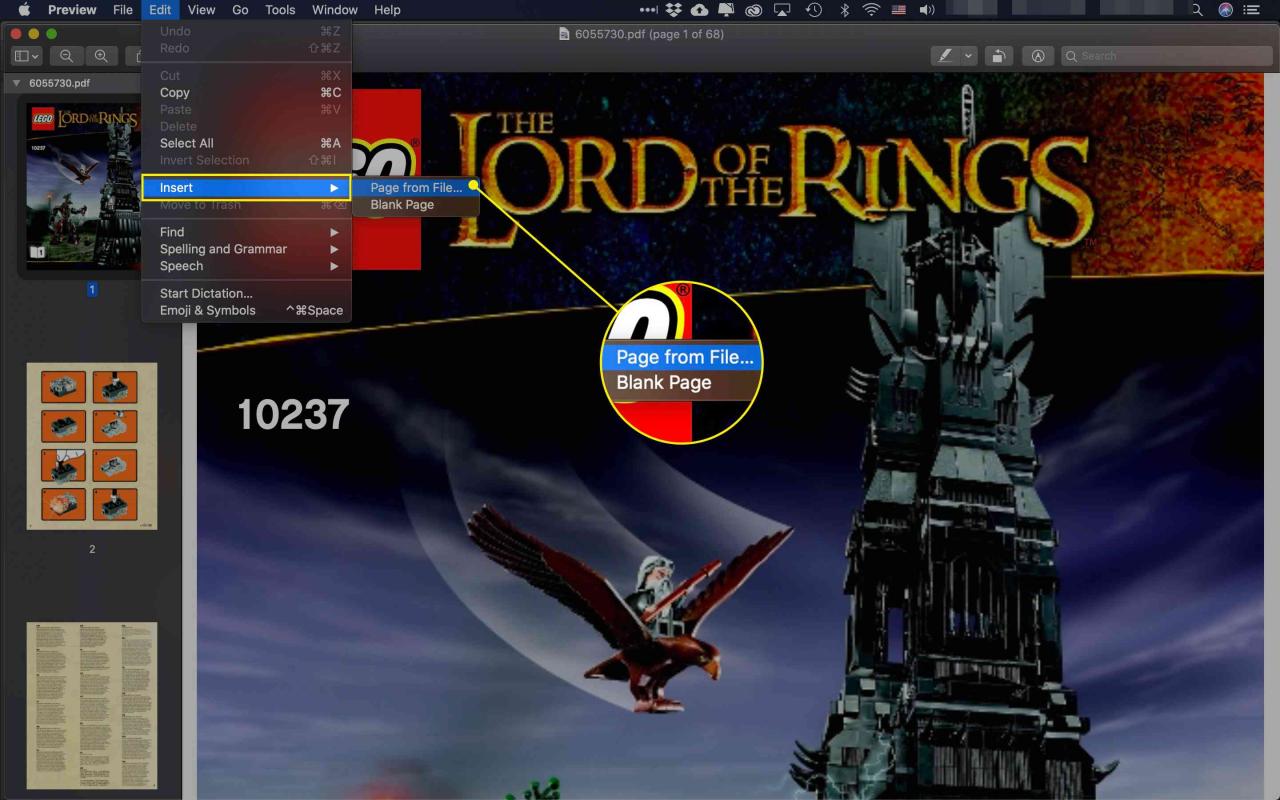
-
In un mirino , individuare il secondo file PDF che si desidera importare in quello corrente, quindi selezionare apri.
-
Ripeti i passaggi 4 e 5 per ogni file PDF aggiuntivo che desideri importare.
-
Trascina le miniature per modificare l'ordine delle pagine.
-
Quando sei soddisfatto del PDF combinato, seleziona Compila il > Risparmia.
Come combinare file PDF con PDF Merge
Diversi siti Web offrono servizi di fusione PDF. Molti sono gratuiti e basati sulla pubblicità. Uno di questi è PDF Merge, che consente di caricare più file utilizzando un browser web. C'è un limite di 10 MB per i file caricati.
PDF Merge offre anche un'app scaricabile a prezzi accessibili che unisce i PDF offline. È disponibile solo una versione per Windows.
-
Vai al sito Web PDF Merge.
-
Seleziona Scegli il file.
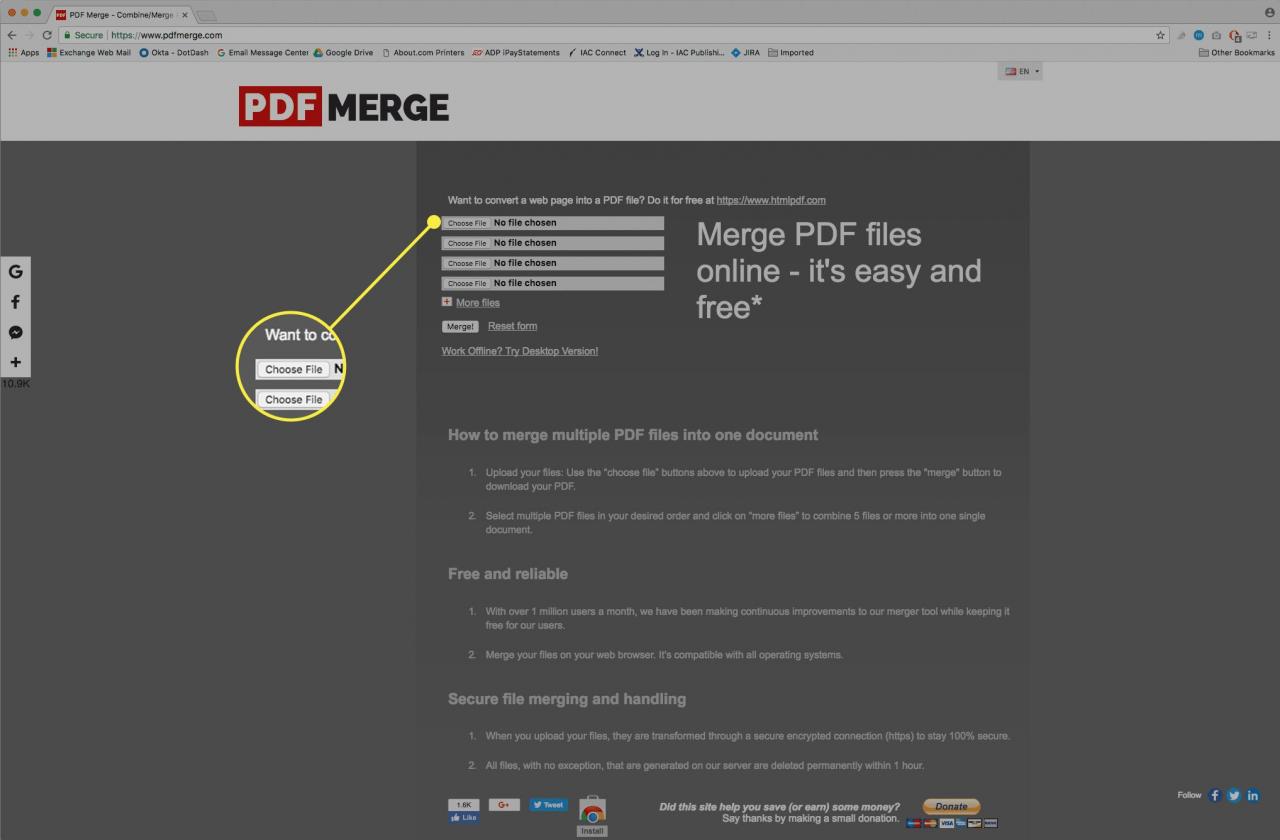
-
Scegli il primo PDF che desideri unire, quindi seleziona apri.
-
Seleziona Scegli il file di nuovo per gli altri file che desideri combinare. Se finisci gli slot, seleziona Più file.
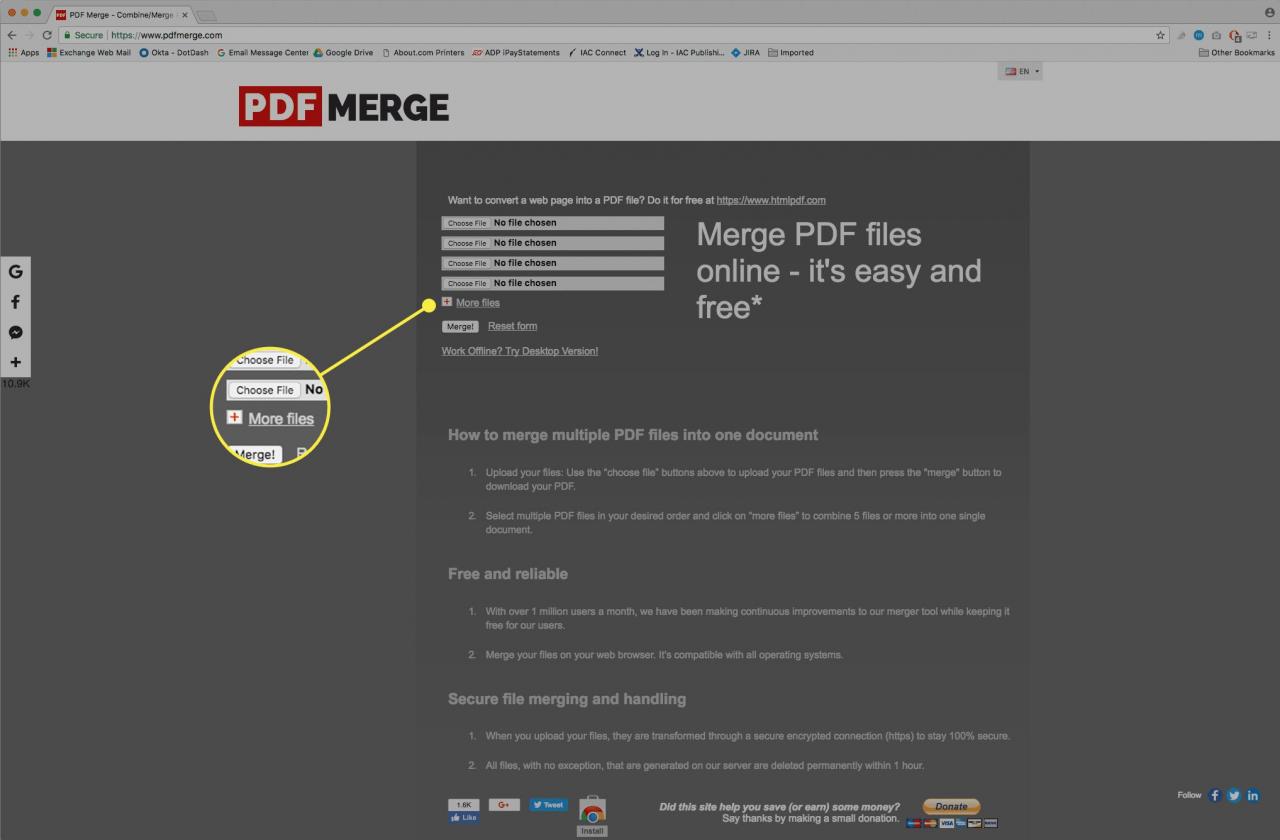
-
Seleziona Unire per combinare i file selezionati.
I file vengono combinati nell'ordine in cui si seleziona e si carica ogni file.
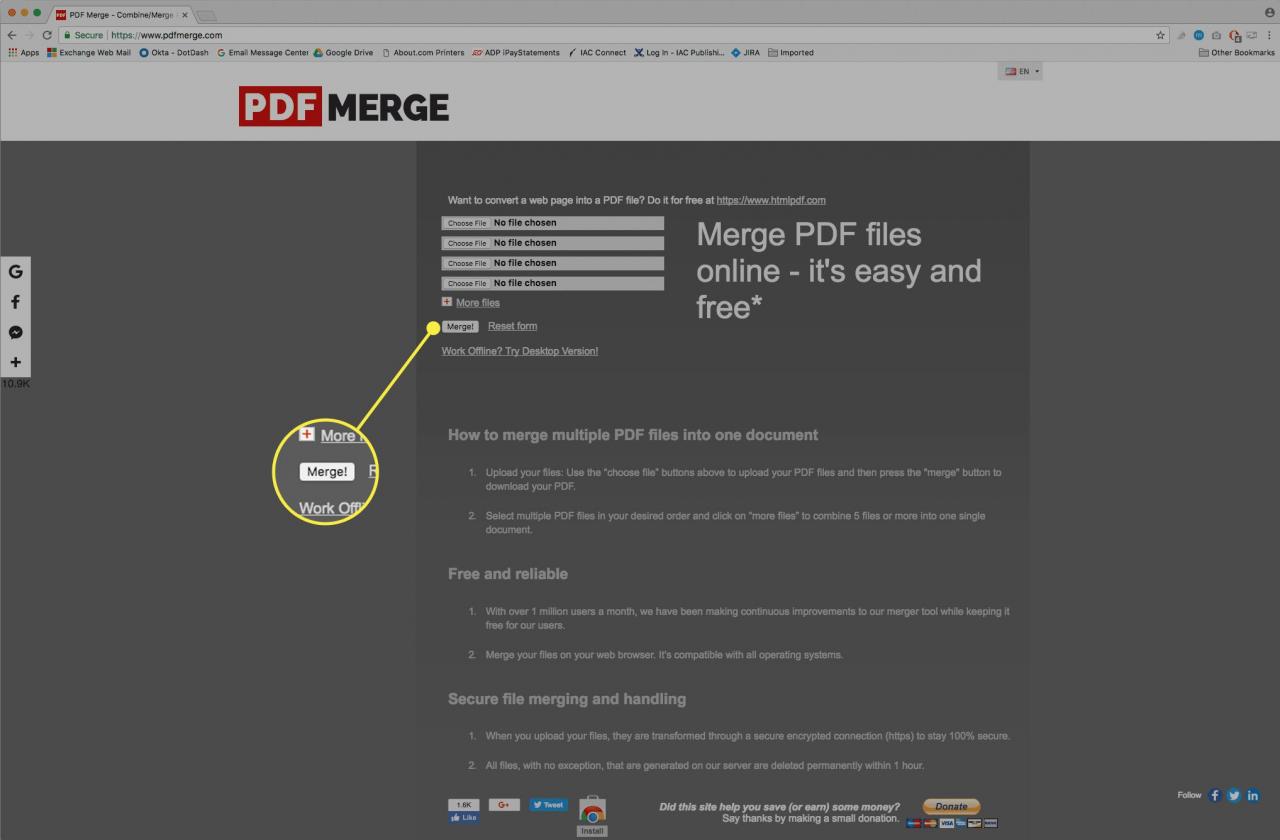
-
Scarica il PDF combinato finale sul tuo computer.
Come combinare file PDF con Combina PDF
Combina PDF è uno strumento basato sul Web che unisce più documenti PDF in un unico file PDF. Unisci fino a 20 file, comprese le immagini, in un unico file PDF gratuitamente. Combina i reclami PDF per eliminare tutti i file dai loro server entro un'ora dal caricamento.
-
Vai Combina PDF scheda, se non è selezionata.
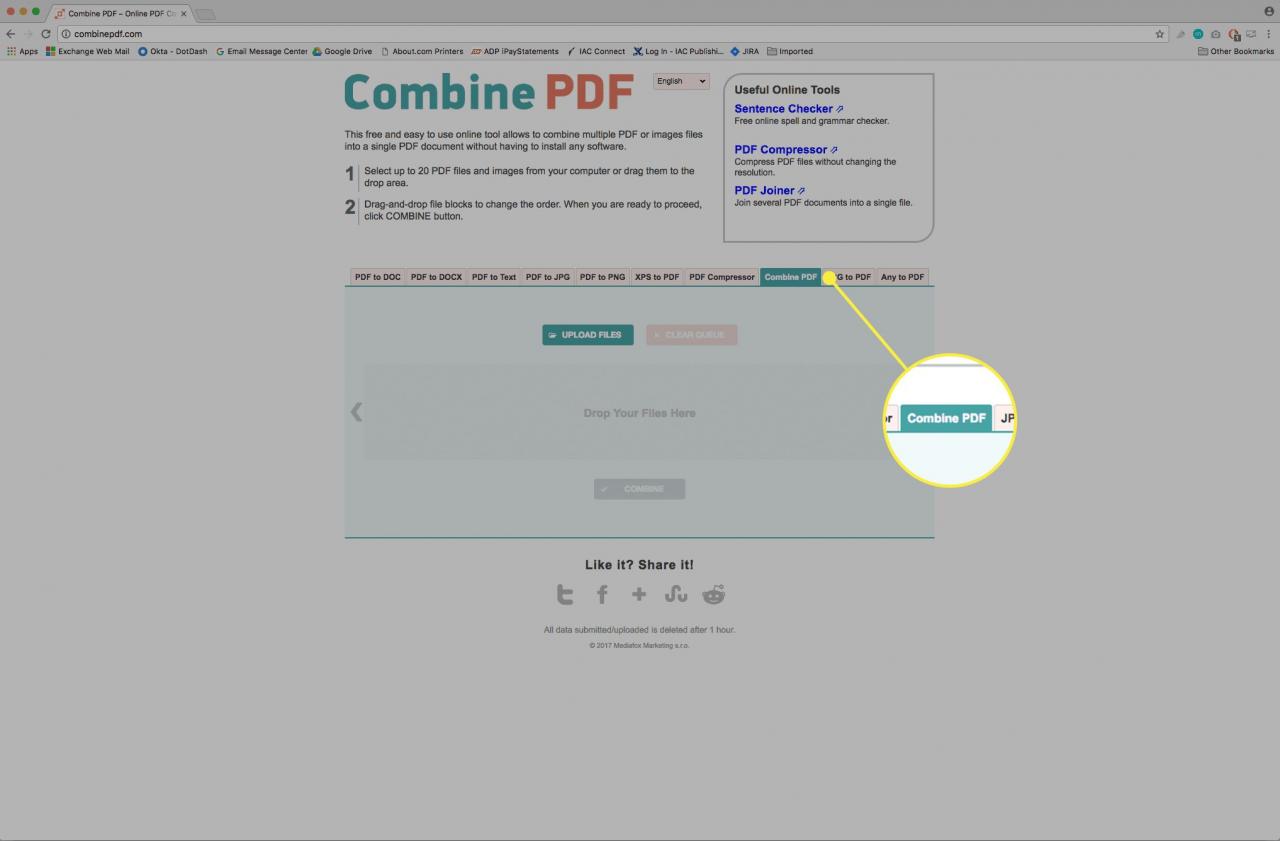
-
Trascina i file PDF nella pagina Web PDF Merge. Oppure carica i file nel modo tradizionale selezionando Carica file.
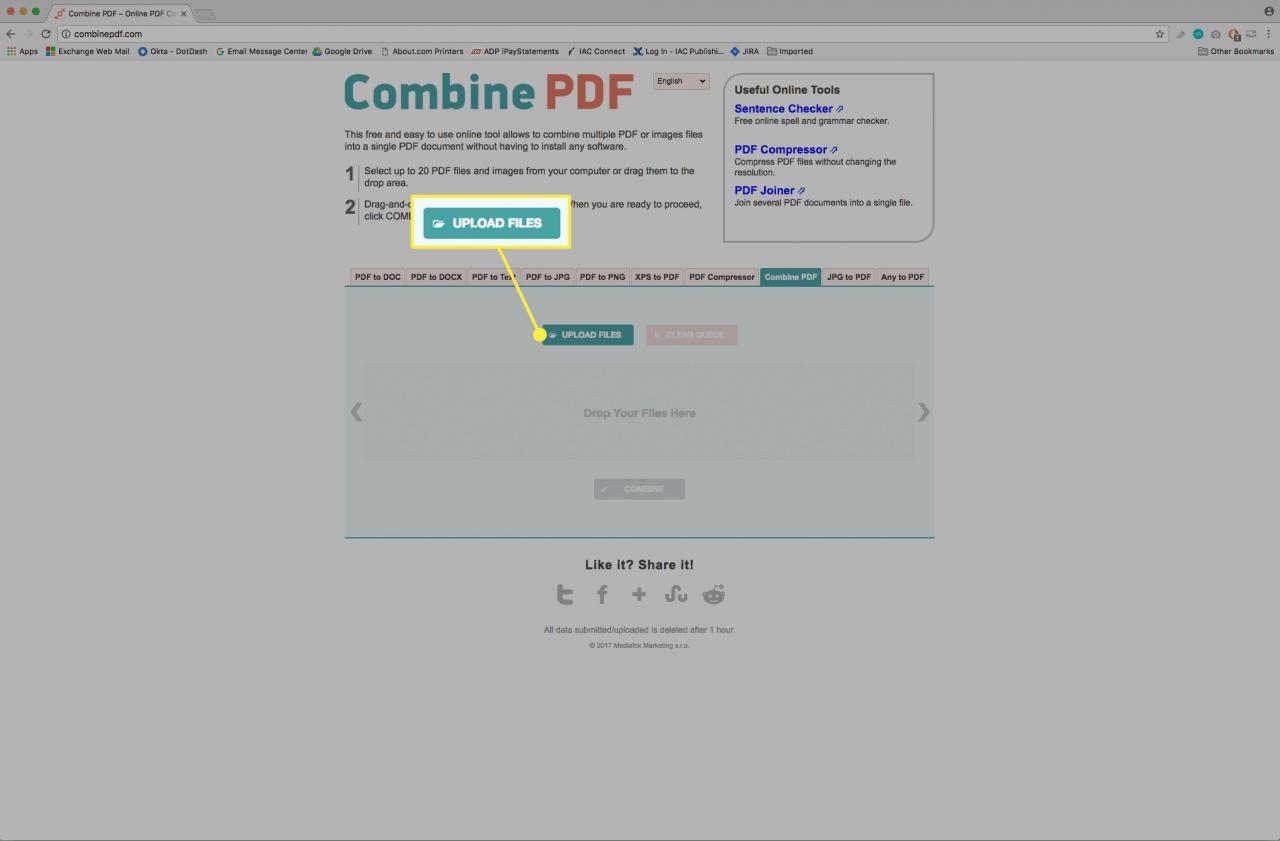
-
Regola l'ordine dei file caricati trascinando i file nella coda.
-
Seleziona Combinare.
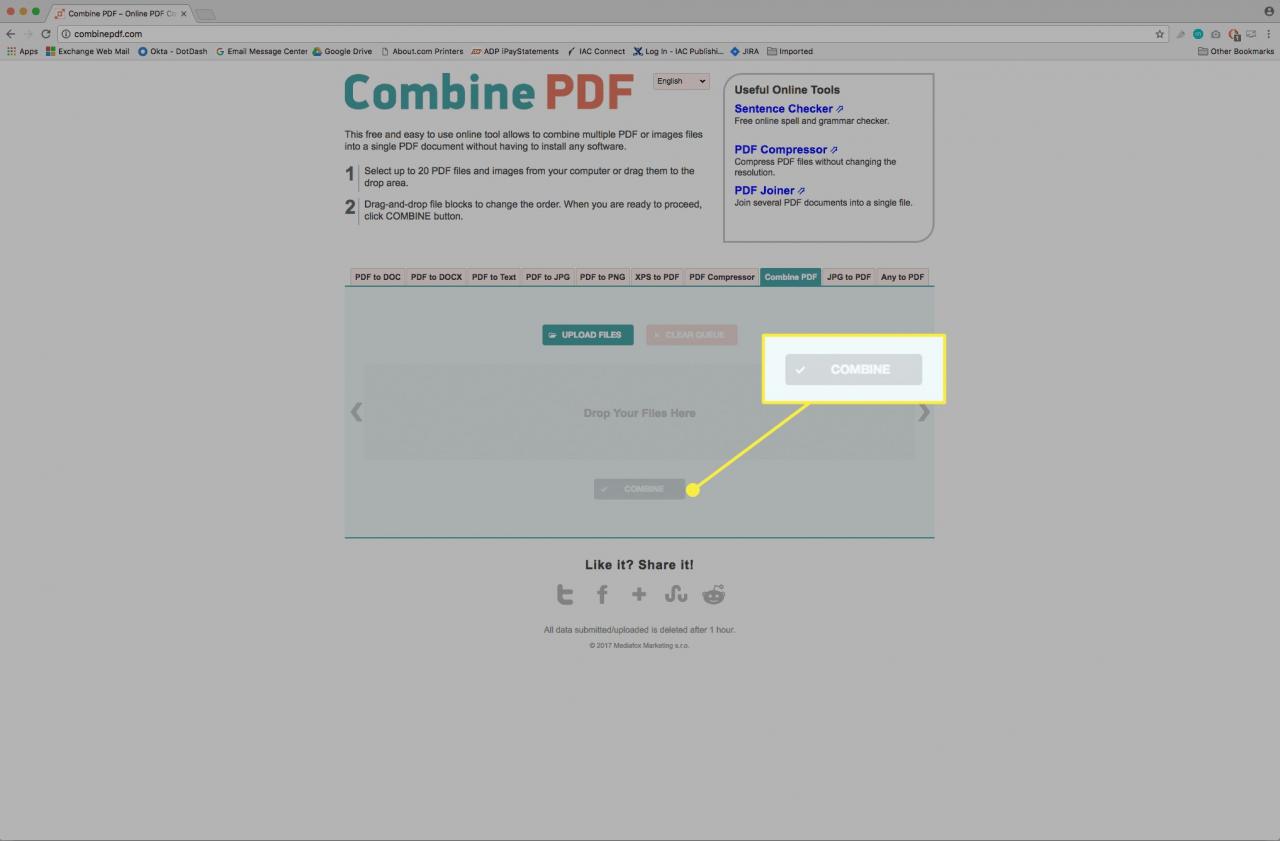
-
Il file PDF unito, combinarepdf.pdf, scarica sul tuo computer.
Come combinare file PDF dal cloud con Merge PDF
Unisci PDF, parte del sito Smallpdf.com, è una soluzione gratuita basata su browser che incorpora file dal tuo dispositivo locale, Dropbox e Google Drive. Prima di combinare i file in un unico file PDF, usa Unisci PDF per trascinare i file e riordinare o eliminare le pagine come preferisci.
Tutti i caricamenti e i download sono considerati sicuri e i file vengono eliminati definitivamente dai server Smallpdf entro un'ora. Il sito offre anche altri servizi relativi al PDF, inclusi strumenti di visualizzazione e modifica e la possibilità di convertire i formati di file.
-
Selezionare uno Da Google Drive or Da Dropbox per aprire una finestra di accesso.
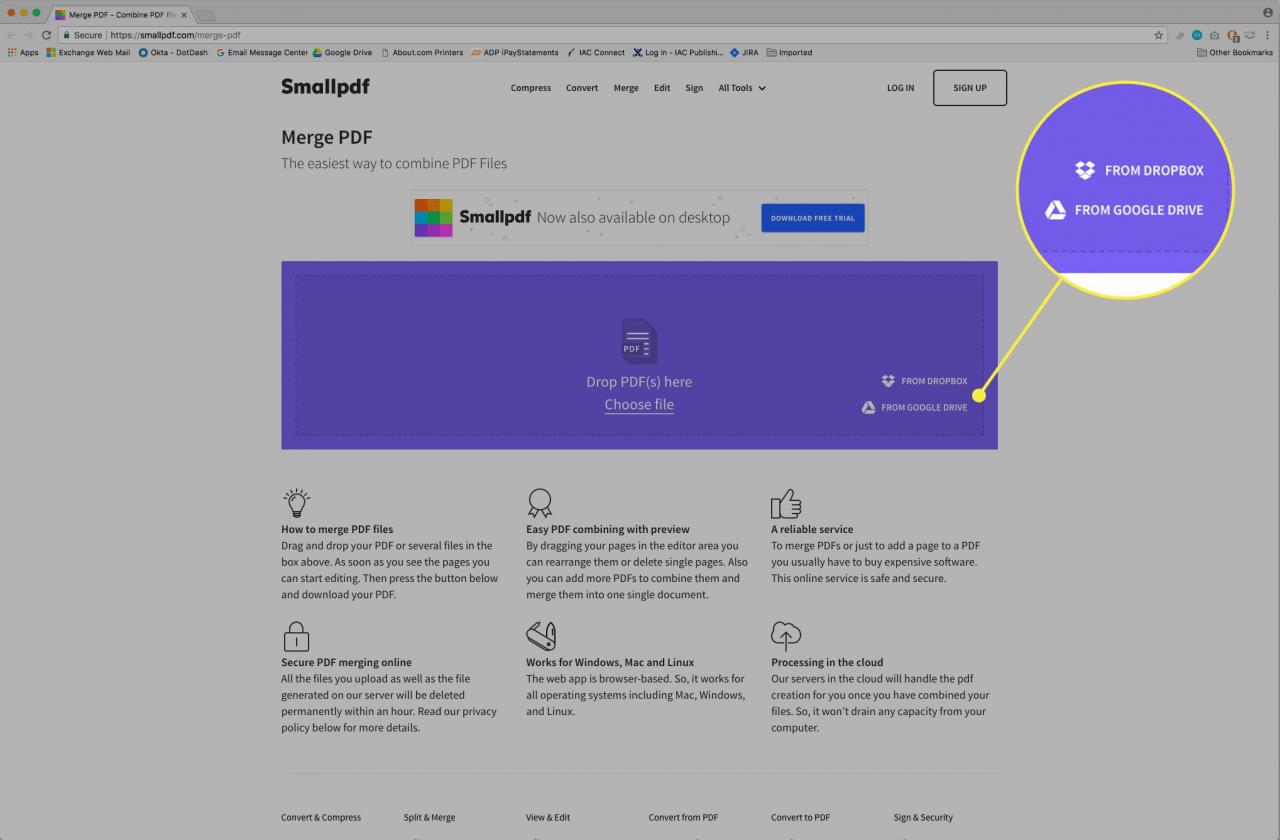
-
Immettere le credenziali di accesso per il servizio cloud per visualizzare i file basati su cloud.
-
Seleziona i file che desideri caricare, quindi seleziona scegliere.
Come combinare file PDF su dispositivi mobili
Esistono app Android e iOS che combinano file PDF su uno smartphone o un tablet. Molte app mobili che promettono questa funzionalità non forniscono i risultati attesi o sono poco sviluppate, con conseguenti arresti anomali frequenti e altri comportamenti inaffidabili. Queste opzioni sono le più affidabili:
- PDF Utils: questa app spesso aggiornata combina un gran numero di file PDF da un dispositivo Android e ha altre utili funzionalità. La funzionalità di base è disponibile senza costi aggiuntivi, mentre è possibile avere un'esperienza senza pubblicità con gli acquisti in-app.
- PDF Utility: nonostante alcune limitazioni nell'edizione gratuita di questa app Android, inclusa una dimensione massima del file di 2.5 MB, PDF Utility unisce rapidamente due o più documenti PDF. La versione pro solleva questa restrizione e rimuove tutti gli annunci.
- PDF Converter: questa app iOS combina i file PDF su un iPhone o iPad Apple abbastanza facilmente. Gli acquisti in-app rimuovono alcune limitazioni di dimensioni e numero di file.
- PDF Expert: una delle app iOS più conosciute e stabili in questo elenco. Il prezzo di PDF Expert vale la pena se combini regolarmente file PDF dalla tua libreria iCloud.